유튜브 썸네일을 만들기 위해서 포토샵에서 이미지 합성하기를 설명하겠습니다. 이 과정을 거쳐서 저장하기, 문자 디자인, 레이어 스타일을 학습하고 썸네일 작업 예제를 만들어보겠습니다.
[디자인 LESSONS] - 포토샵 기초 - CMYK와 RGB, Pixel과 PPI, 모니터 해상도
[디자인 LESSONS] - 포토샵 기초 - 초기화부터 기본 설정과 필요한 단축키
[디자인 LESSONS] - 유튜브 썸네일 만들기 강좌 1/4 - 포토샵 합성 기초
[디자인 LESSONS] - 유튜브 썸네일 만들기 강좌 2/4 - 포토샵 문자 디자인
[디자인 LESSONS] - 유튜브 썸네일 만들기 강좌 3/4 - 포토샵 레이어 스타일 총정리
[디자인 LESSONS] - 유튜브 썸네일 만들기 강좌 4/4 - 예제 만들기
위 링크는 포토샵 기초 강좌로 내용을 순차적으로 학습하는 것을 추천합니다.
1. Select > Subject 메뉴로 피사체를 선택합니다.

위처럼 메뉴를 이용한 방법도 있고 다음처럼 Object Selection을 이용해서 올가미로 감싸듯이 선택합니다.
1) 오브젝트 선택도구 선택
2) 모드(Mode)에서 올가미(Lasso) 옵션 지정
3) 올가미 씌우듯이 아이스크림 선택

2. 아이스크림 피사체가 선택되면 Ctrl + C 단축키로 복사합니다.

3. 고양이 사진에 Ctrl + V로 붙여 넣은 다음, Ctrl + T로 자유 변형툴을 실행합니다. 바운딩 박스가 나타나면 흰색 포인트 부분을 이용해서 사이즈를 줄이고 모서리 부분을 돌려서 회전시킵니다.

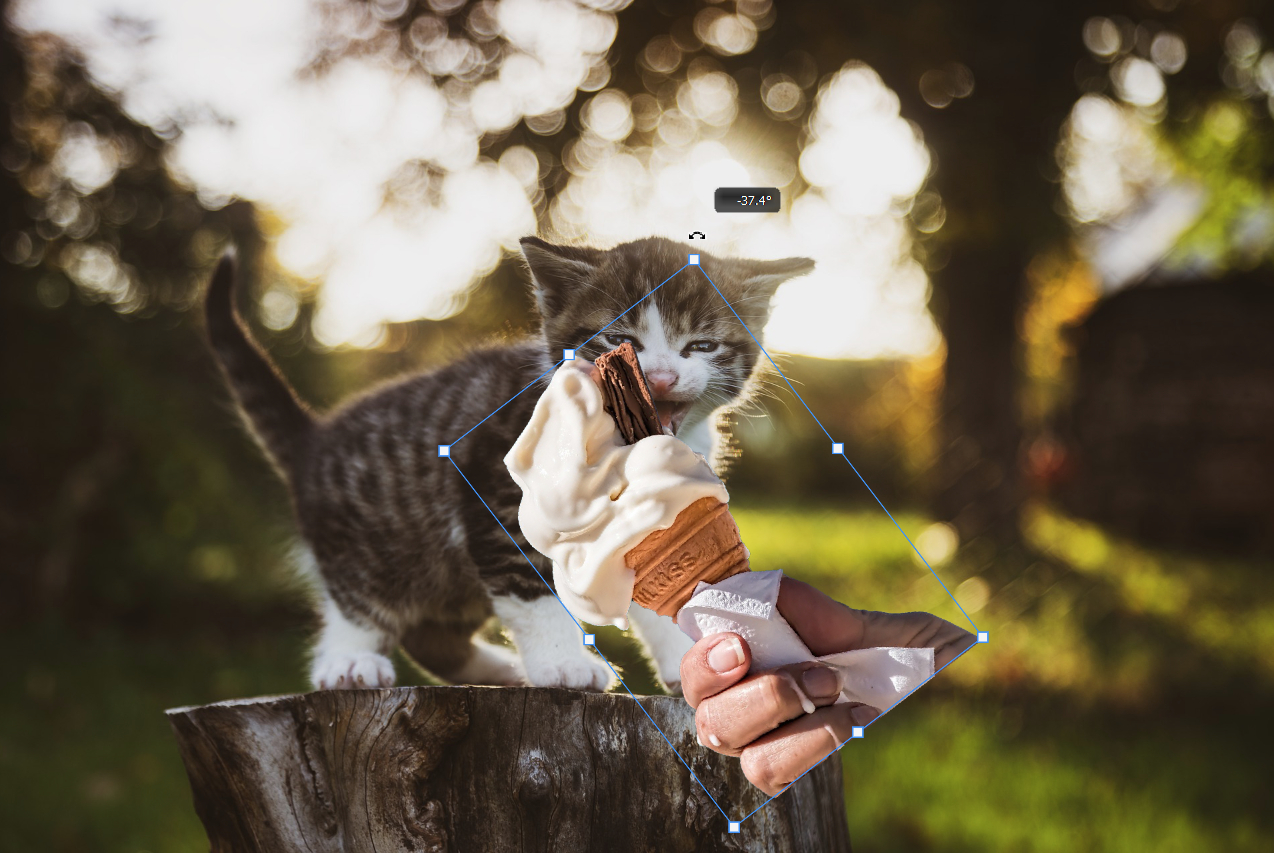
4. 사이즈를 줄이고 회전시킨 아이스크림을 모서리에 배치하고 Enter 키를 눌러 완성합니다.

 |
툴 작업이 끝나면 습관적으로 V 키를 눌러서 Move(이동)툴로 바꿔줘야 합니다. 단축키가 안 먹히면 (한/영) 키를 눌러 영문 입력모드로 전환하면 됩니다. ) |
예제 파일 첨부
이 밖에도 여러 툴로 이미지를 오려서 합성할 수 있습니다. 오려서 합성하는 툴 중에 꼭 알아야 할 툴은 다음과 같습니다.
Quick Selection Tool, Magic Wand Tool, Lasso Tool, Polygonal Lasso Tool 등이 있습니다.
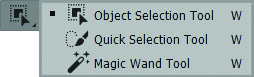
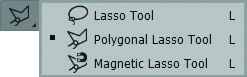
| Object Selection Tool | |
| 선택하려는 오브젝트를 올가미를 씌워서 자동 선택합니다. | |
| Quick Selection Tool (Add to selection 옵션 추천) | |
| 브러시 형식으로 선택하려는 영역을 클릭하거나 드래그해서 선택을 추가합니다. 제외시키고자 할 때는 Alt 키(Subtrack frome selection)를 눌러서 작업합니다. * Add to selection (+) 을 기본 옵션으로 합니다. * 브러시 사이즈를 적당히 조절합니다. 되도록이면 작게 설정합니다. 크면은 밀어내는 힘이 커서 선택하려는 영역 밖으로 나갈 수 있습니다. *Hardness 값은 100에 가까울 수록 경계선이 뚜렷한 브러시가 되고, 0에 가까울수록 경계선이 부드러운 브러시가 됩니다. 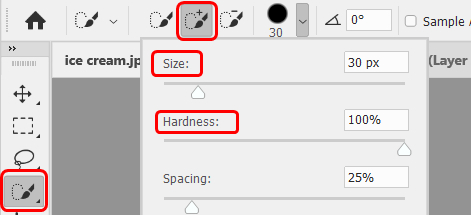 |
|
| Magic Wand Tool (Add to selection 옵션 추천) | |
| 같은 색부분을 추출하는 툴입니다. 비슷한 색상영역을 선택할 때 사용합니다. * Tolerance 는 허용치를 나타내며 15단계나 기본값 32를 추천합니다. 단계가 낮을 수록 비슷한 컬러부분을 선택합니다. * Contiguous는 연결된 부분이 있는 부분만 선택합니다. 체크 해제하면 다른색이 중간에 가로막고 있으면 선택이 안 됩니다. 보통은 체크하고 연결되지 않은 부분을 추가로 클릭하면 됩니다. (Add to selection이 기본 값일 경우) 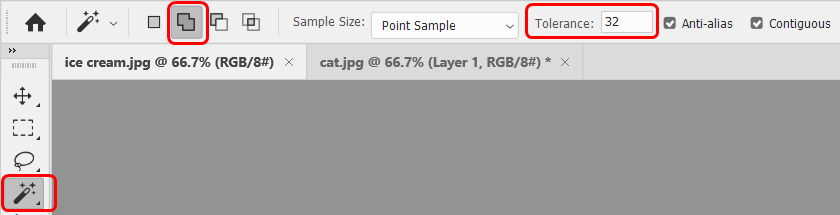 |
|
| Lasso Tool | |
| 단순하게 마우스로 드래그해서 감싸는 형식입니다. 정확하게 이미지를 오리는 것이 아닌 대략적인 선택영역을 만들 때 이용합니다. | |
| Polygonal Lasso Tool | |
| 다각형 올가미 도구는 영역을 지정할 때 클릭을 추가하면서 작업합니다. 다소 각진 형태로 오려지는 단점이 있으나 선택하고자 하는 영역 주변이 복잡해서 잘 안 될 때 사용합니다. 작업중 이전단계로 가는 단축키는 backspace, Del 키가 있습니다. 작업을 완료하고자 할 때는 Enter 키나 더블클릭, 시작 시점에 클릭하면 됩니다. |
[디자인 LESSONS] - 유튜브 썸네일 만들기 강좌 1/4 - 포토샵 합성 기초
유튜브 썸네일 만들기 강좌 1/4 - 포토샵 합성 기초
유튜브 썸네일을 완성하기 위한 포토샵 기초 강좌 1유튜브 썸네일을 만들기 위해서 포토샵에서 이미지 합성하기를 설명하겠습니다. 이 과정을 거쳐서 저장하기, 문자 디자인, 레이어 스타일을
narie.tistory.com
[디자인 LESSONS] - 유튜브 썸네일 만들기 강좌 2/4 - 포토샵 문자 디자인
유튜브 썸네일 만들기 강좌 2/4 - 포토샵 문자 디자인
유튜브 썸네일 만들기 강좌 두 번째 포토샵에서 문자를 이용한 디자인 (Typography)에 대해서 알아보겠습니다. 산세리프와 세리프 (Sans Serif, Serif) 산세리프는 세리프가 없다는 뜻으로 글자 끝 지
narie.tistory.com
[디자인 LESSONS] - 유튜브 썸네일 만들기 강좌 3/4 - 포토샵 레이어 스타일 총정리
유튜브 썸네일 만들기 강좌 3/4 - 포토샵 레이어 스타일 총정리
유튜브 썸네일 만들기 강좌 3번째 - 레이어 스타일 만들기 포토샵 레이어 스타일(fx)은 레이어 또는 레이어 그룹에 다양한 시각적 효과를 주는 기능입니다. 레이어 스타일은 여러 속성을 조합하
narie.tistory.com
[디자인 LESSONS] - 유튜브 썸네일 만들기 강좌 4/4 - 예제 만들기
유튜브 썸네일 만들기 강좌 4/4 - 예제 만들기
유튜브 썸네일 만들기 예제 강좌 - 포토샵 기초 강좌 최종 유튜브 썸네일 강좌 최종입니다. 포토샵을 전혀 못하는 분은 이전 강좌를 학습하세요. 예제 파일은 페이지에 파일 첨부로 올라와 있
narie.tistory.com
'디자인 LESSONS' 카테고리의 다른 글
| 프리미어프로 영상편집의 기초 - 영상편집 과정 교육 3 (0) | 2024.06.09 |
|---|---|
| 유튜브 촬영 장비 - 영상편집의 기초 - 영상편집 과정 교육 2 (0) | 2024.06.09 |
| 프레임, 해상도, 영상편집의 기초 - 영상편집 과정 교육 1 (0) | 2024.06.09 |
| 유튜브 썸네일 만들기 강좌 4/4 - 예제 만들기 (4) | 2024.06.08 |
| 유튜브 썸네일 만들기 강좌 3/4 - 포토샵 레이어 스타일 총정리 (0) | 2024.06.06 |
| 유튜브 썸네일 만들기 강좌 2/4 - 포토샵 문자 디자인 (0) | 2024.06.02 |
| 포토샵 기초 - 초기화부터 기본 설정과 필요한 단축키 (0) | 2024.05.26 |
| 포토샵 기초 - CMYK와 RGB, Pixel과 PPI, 모니터 해상도 (0) | 2024.05.24 |
